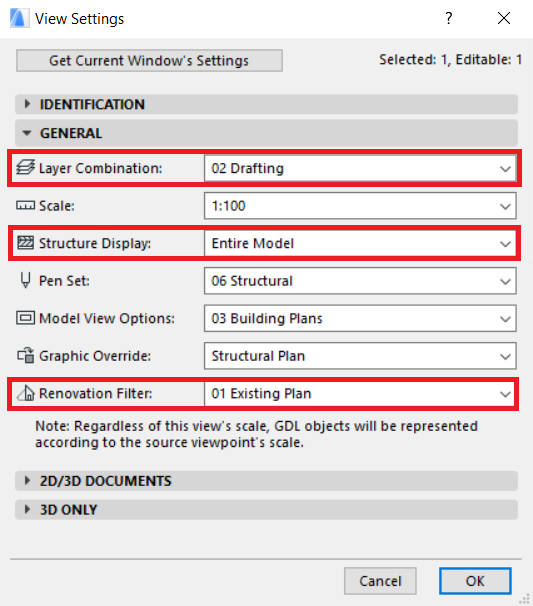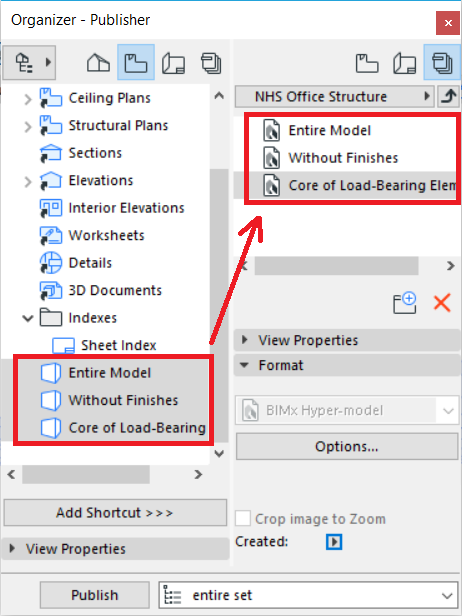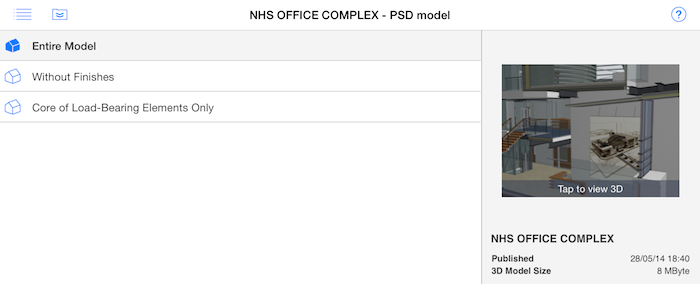- RSS フィードを購読する
- 新着としてマーク
- 既読としてマーク
- ブックマーク
- この話題を購読する
- 印刷用ページ
- 不適切なコンテンツを報告
1つのBIMx Hyper-modelに複数のモデルを存在させる
- RSS フィードを購読する
- 新着としてマーク
- 既読としてマーク
- ブックマーク
- この話題を購読する
- 印刷用ページ
- 不適切なコンテンツを報告
2016-12-23 07:00 PM
クライアントにデザインの選択肢を提示する最良の方法は何か考えたことはありますか?あるいは、あなたは、再建設のさまざまな段階を提示することに苦労したリノベーションプロジェクトがありましたか? BIMxのハイパーモデルは、最も直感的な方法でこれを実行できるため、これ以上探す必要はありません。
この記事では、異なる3Dモデル状態を示すBIMx PROの3つの異なるプロジェクトの例を紹介します。これらのシナリオを見て、BIMxが複数の3Dモデルビューでできることについてご参考ください:
1. 複数の施工段階を表示
ARCHICADの部分構造表示で建物の構造要素をフィルタリングすることができます。これにより、建物の仕上げを隠すことができ、または構造耐力要素のみを表示することができます。これは、構造エンジニアの建設現場で、建物の統計的フレームを確認するのに役立ちます:
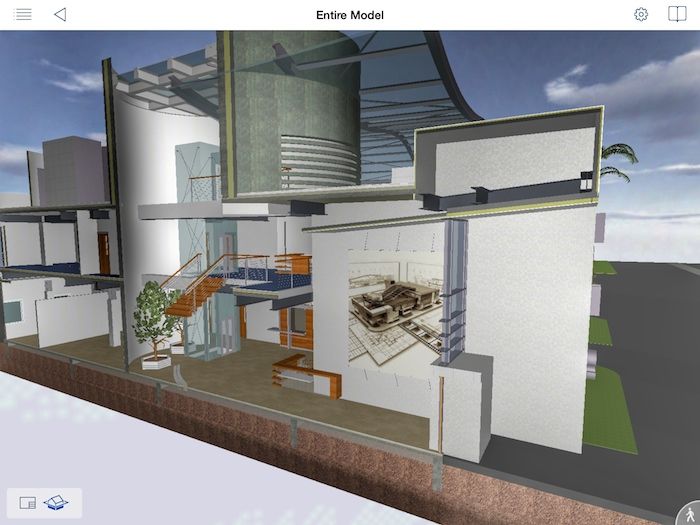


2. レイヤーセットによるデザイン案の提示
プロジェクトに複数のデザインが含まれていて、それらのすべてをクライアントに簡単に表示したい場合は、ARCHICADプロジェクトにデザインの1つのみを表示する異なるレイヤーセットを使用して3Dビューを保存できます。例えば、家族の家の外装には4つの提案があります。それらのすべてが同じ.PLNファイルに表示されている場合は、その結果を得るためにそれらのビューをBIMxファイルに入れることができます:
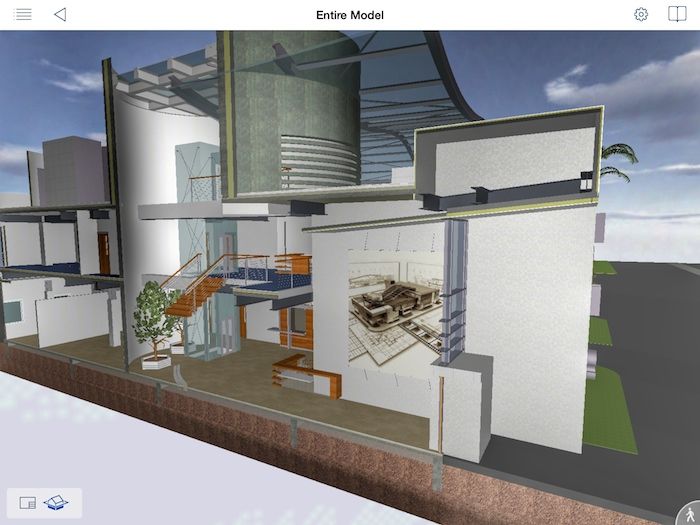


3. プロジェクトのリノベージョン状況の表示
建物が改装されると、既存の状態、解体工事、新築工事など、別々の再建段階があります。これらの段階は、ARCHICADにリノベーションフィルタで表示することができます。黄色で強調表示された要素は「解体」され、新しい構成は赤でマークされます。この方法で建物の改修をすばやく確認できます:
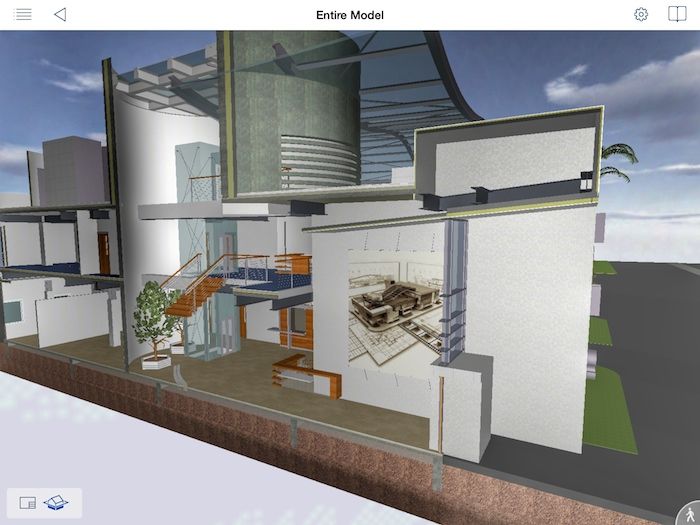


BIMxモデルを作成するには?
最初に、BIMxファイルに表示したいすべての必要な情報を含むARCHICAD BIMモデルが必要です。 1つのBIMxファイルに複数の3Dモデルを作成するには、ARCHICADで3Dビューを設定し、ビューフィルタオプションを使用して目的に沿ったBIMデータにフィルタリングします:
レイヤーセット、部分構造表示オプション、または異なるリノベーションステータスを使用して、プロジェクトのさまざまな段階/バリエーションを表示します。 3Dビューが作成されると、ドキュメント> 発行 ...からオーガナイザを開き、BIMx Hyper-model発行セットが設定されます。 ここで新しい発行セットをステップバイステップで作成する方法を確認してください。 ドラッグ&ドロップ機能を使用して、モデルビューを発行セットに配置します:
発行ボタンを押すとBIMxハイパーモデルが保存されます(BIMxクラウドもしくはローカルマシン)。ファイルをiOS端末に転送すると、ファイル内に全ての3Dビューが保存されます:
 これはレイアウトも同様に機能します、BIMxハイパーモデルには追加するかの制限はありません。配置された全ての3Dビューとレイアウトは、誰でも無償で見ることが可能です。レイアウトを表示してもライセンスを購入する必要はありません。
これはレイアウトも同様に機能します、BIMxハイパーモデルには追加するかの制限はありません。配置された全ての3Dビューとレイアウトは、誰でも無償で見ることが可能です。レイアウトを表示してもライセンスを購入する必要はありません。